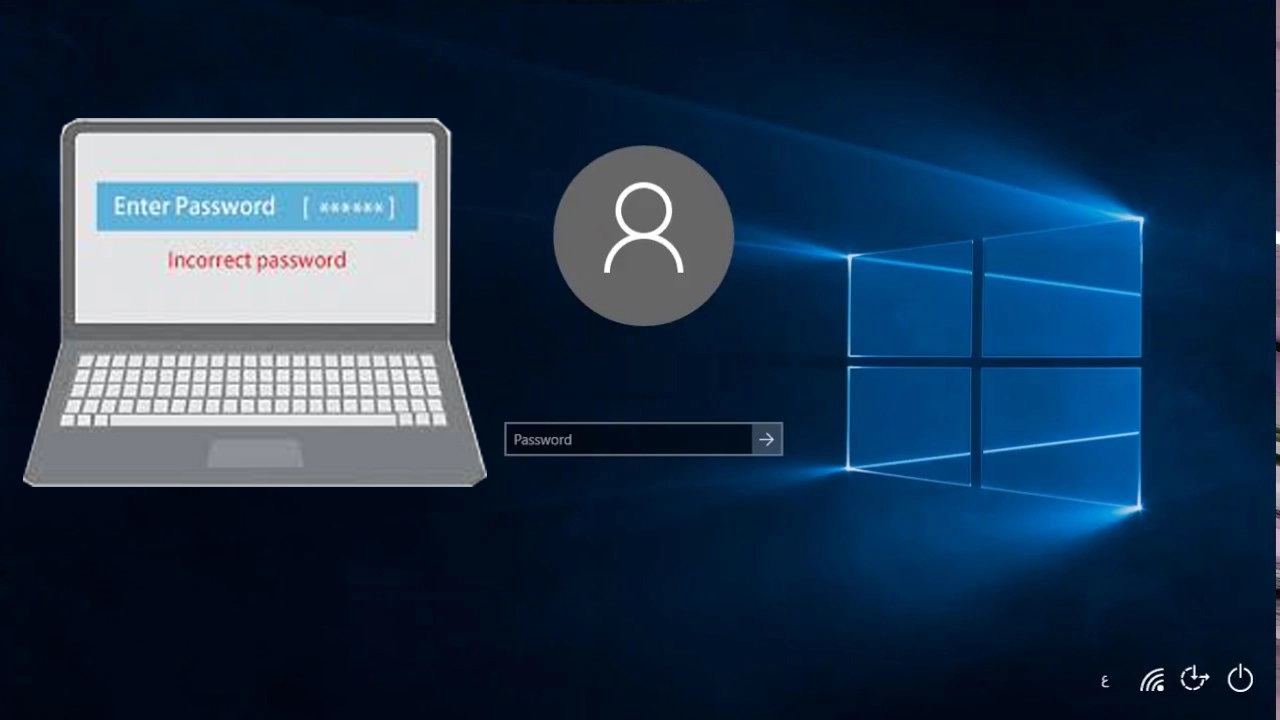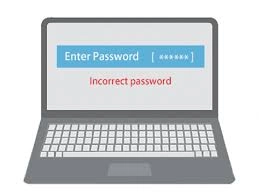લેપટોપ અને કોમ્પ્યુટર માટે પાસવર્ડ વર્ક
પાસવર્ડ એ સંખ્યાઓ અથવા અક્ષરોનો સમૂહ અથવા તેનું સંયોજન છે, જે લેપટોપ જેવા વિવિધ સ્માર્ટ ઉપકરણોને સુરક્ષિત રાખવા માટે બનાવવામાં આવે છે, અને પાસવર્ડ કેવી રીતે બનાવવો તે જાણવું એ એક મહત્વપૂર્ણ અને સરળ બાબત છે જે દરેક વ્યક્તિએ તેમના રક્ષણ માટે શીખવી જોઈએ. ગોપનીયતા અને વ્યક્તિગત માહિતી. , અને કોઈને પણ વ્યક્તિગત ડેટા અને તેના રહસ્યો જોવાની મંજૂરી આપતા નથી, આ લેખમાં અમે પાસવર્ડ કેવી રીતે સેટ કરવો અને તેને કેવી રીતે દૂર કરવો, પાસવર્ડ ભૂલી જવાના કિસ્સામાં ઉપકરણને કેવી રીતે ચાલુ કરવું તે સમજાવીશું.
લેપટોપ પાસવર્ડ કેવી રીતે બનાવવો
- અમે સ્ક્રીનના તળિયે બારમાં "સ્ટાર્ટ" શબ્દ પર ક્લિક કરીએ છીએ.
- દેખાતા મેનુમાંથી, કંટ્રોલ પેનલ પસંદ કરો.
- પછી અમે સૂચિમાંથી (યુઝર એકાઉન્ટ્સ) પસંદ કરીએ છીએ, અને તેના પર ક્લિક કરીને, અમે વિવિધ વિકલ્પો જોશું, અને પછી અમે "તમારા એકાઉન્ટ માટે પાસવર્ડ બનાવો" વિકલ્પ પર ક્લિક કરીએ છીએ.
- અમે પ્રથમ ખાલી અથવા નવો પાસવર્ડ નંબરો, અક્ષરો, તેમના સંયોજન અથવા કોઈપણ પાસવર્ડ સાથે ભરીએ છીએ જે આપણે ટાઈપ કરવા માંગીએ છીએ.
- (નવા પાસવર્ડની પુષ્ટિ કરો) માં બીજા પુષ્ટિકરણ ક્ષેત્રમાં પાસવર્ડ ફરીથી લખો.
- પાસવર્ડ બનાવો બટન પર ક્લિક કરો અથવા જ્યારે થઈ જાય ત્યારે પાસવર્ડ બનાવો.
- પાસવર્ડ સફળતાપૂર્વક બનાવવામાં આવ્યો હતો તેની ખાતરી કરવા માટે ઉપકરણને રીબૂટ કરો.
લેપટોપ પાસવર્ડ કેવી રીતે અનલૉક કરવો
આ પણ વાંચો: શ્રેષ્ઠ MSI GT75 Titan 8SG ગેમિંગ લેપટોપ
- અમે લેપટોપ અથવા ડેસ્કટોપ કમ્પ્યુટર શરૂ કરીએ છીએ અને એક સ્ક્રીન દેખાય છે જે અમને વપરાશકર્તાનામ અને પાસવર્ડ દાખલ કરવાનું કહે છે.
- અમે ત્રણ બટનો એકસાથે દબાવીએ છીએ: કંટ્રોલ, Alt અને Delete અને એક નાની સ્ક્રીન દેખાય છે જેમાં અમારે યુઝરનેમ અને પાસવર્ડ દાખલ કરવાની જરૂર પડે છે.
- અમે વપરાશકર્તાનામમાં "એડમિનિસ્ટ્રેટર" શબ્દ લખીએ છીએ, પછી "એન્ટર" દબાવો, જેના પછી લેપટોપ દાખલ થશે, અને કેટલાક લેપટોપ છે જે તમને પાસવર્ડ દાખલ કરવાનું કહે છે, આ કિસ્સામાં અમે "પાસવર્ડ" શબ્દમાં લખીએ છીએ અને પછી (Enter – Enter) આ કિસ્સામાં, અમે ઉપકરણ શરૂ કર્યું હશે.
કમ્પ્યુટર અને લેપટોપ માટે પાસવર્ડ કેવી રીતે દૂર કરવો
- સ્ક્રીનના તળિયે બારમાં (સ્ટાર્ટ) પર ક્લિક કરો.
- અમે સૂચિમાંથી પસંદ કરીએ છીએ (નિયંત્રણ પેનલ).
- આગળ, અમે દેખાતા મેનૂમાંથી "યુઝર એકાઉન્ટ્સ" પર ક્લિક કરવાનું પસંદ કરીએ છીએ.
- અમે પસંદ કરીએ છીએ (તમારો પાસવર્ડ દૂર કરીએ) અથવા પાસવર્ડ કાઢી નાખીએ.
- અમે પાસવર્ડ ફીલ્ડમાં પાસવર્ડ લખીએ છીએ.
- અંતે, અમે પાસવર્ડ દૂર કરો પર ક્લિક કરીએ છીએ / આ કિસ્સામાં અમે ઑપરેશનની અસરકારકતા જોવા માટે પાસવર્ડને દૂર કરીએ છીએ અને લેપટોપને ફરીથી પ્રારંભ કરીએ છીએ.
નૉૅધ: પાસવર્ડ કોઈને પણ જાહેર ન કરવો જોઈએ, લેપટોપને શટડાઉન અથવા પ્રોટેક્શન વિના ક્યાંય પણ છોડવું જોઈએ નહીં, અને તમારે બધા કમ્પ્યુટર્સ માટે એક પાસવર્ડ સેટ કરવાનું ટાળવું જોઈએ.
આ પણ જુઓ:
સમાન ધ્વનિ ગુણવત્તા સાથે લેપટોપના વોલ્યુમને 300% સુધી વધારવાનો પ્રોગ્રામ
નબળા લેપટોપની બેટરી લાઇફથી પીડાતા લોકો માટે મહત્વપૂર્ણ ઉકેલો
સોફ્ટવેર વગરના લેપટોપના મોડલ અને વિશિષ્ટતાઓ જાણો
કેવી રીતે કામ કરવું વિન્ડોઝ 7 કમ્પ્યુટર પાસવર્ડ
"સ્ટાર્ટ" બટન દબાવીને "કંટ્રોલ પેનલ" દાખલ કરો. "યુઝર એકાઉન્ટ્સ અને ફેમિલી સેફ્ટી" પસંદ કરો અને પછી "તમારા યુઝર એકાઉન્ટમાં ફેરફાર કરો" વિભાગ હેઠળ "તમારા એકાઉન્ટ માટે પાસવર્ડ બનાવો" પસંદ કરો.
"પાસવર્ડ હિંટ" વિભાગમાં, જો વપરાશકર્તા પાસવર્ડ ભૂલી ગયા હોય તો તેને યાદ કરાવવા માટે રીમાઇન્ડર વાક્ય પ્રદાન કરો. _
પ્રક્રિયા પૂર્ણ કરવા માટે, પાસવર્ડ બનાવો પર ક્લિક કરો.